techne
Administrator
Μετατρέψτε το Laptop σας σε Hotspot WiFi, ώστε να μπορούν και άλλες συσκευές να συνδεθουν ασύρματα στο Internet, με χρήση της δωρεάν εφαρμογής Connectify.
Υπάρχουν περιπτώσεις όπου έχουμε μόνο μια Ethernet ελεύθερη, αλλά θέλουμε να μοιράσουμε τη σύνδεση Internet σε περισσότερους από έναν υπολογιστές ή συσκευές. Η εφαρμογή Connectify θα μετατρέψει το Laptop σας σε Hotspot WiFi σε λίγα λεπτά.
Step 1
Αφού κατεβάσετε την εφαρμογή από εδώ, εκτελείτε την εγκατάσταση η οποία είναι πολύ εύκολη και έπειτα τρέχετε την εφαρμογή. Στην συνέχεια πατάτε "Next".
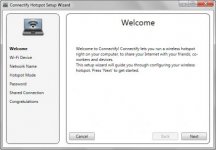
Step 2
Σε αυτό το βήμα, πληκτρολογείτε την ονομασία που θέλετε να έχει το Hotspot και πατάτε "Next".
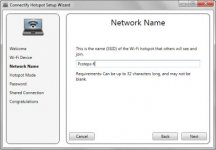
Step 3
Εδω επιλέγετε τον τύπο που θέλετε να έχει το Hotspot. Εμείς προτιμήσαμε τον τύπο "Ad-Hoc, WEP" ο οποίος παρέχει και ασφάλεια με κωδικό πρόσβασης WEP.
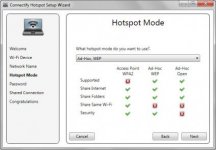
Step 4
Εδώ πληκτρολογείτε τον κωδικό πρόσβασης του Hotspot.
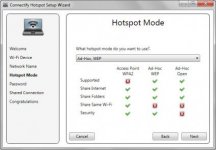
Step 5
Σε αυτό το βήμα, επιλέγετε ποια σύνδεση δικτύου θα μοιραστείτε στο Hotspot. Συνήθως θα χρειάζεστε μόνο την τοπική σύνδεση.
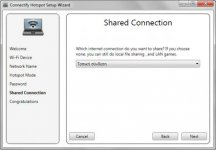
Step 6
Μέχρι εδώ, έχουν ολοκληρωθεί όλες οι ρυθμίσεις του Connectify και πρέπει να κάνετε κλίκ στο Finish για να ξεκινήσει η εφαρμογή.
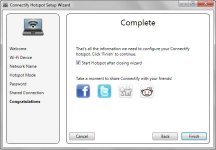
Step 7
Το μόνο που έχετε να κάνετε σε αυτό το βήμα, είναι να κάνετε κλίκ στο κουμπί "Start Hotspot".
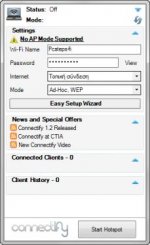
Τώρα πια έχετε δημιουργήσει το Hotspot.
Δοκιμάσαμε να συνδεθούμε από υπολογιστή Mac και η σύνδεση έγινε επιτυχώς.
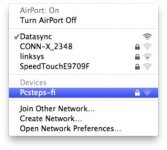
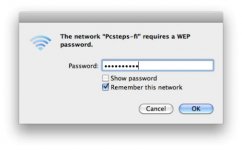
Υπάρχουν περιπτώσεις όπου έχουμε μόνο μια Ethernet ελεύθερη, αλλά θέλουμε να μοιράσουμε τη σύνδεση Internet σε περισσότερους από έναν υπολογιστές ή συσκευές. Η εφαρμογή Connectify θα μετατρέψει το Laptop σας σε Hotspot WiFi σε λίγα λεπτά.
Το Conectify υποστηρίζει όλες τις εκδόσεις των Windows 7 εκτός από την Starter
Step 1
Αφού κατεβάσετε την εφαρμογή από εδώ, εκτελείτε την εγκατάσταση η οποία είναι πολύ εύκολη και έπειτα τρέχετε την εφαρμογή. Στην συνέχεια πατάτε "Next".
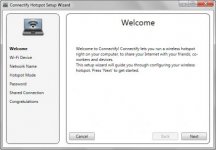
Step 2
Σε αυτό το βήμα, πληκτρολογείτε την ονομασία που θέλετε να έχει το Hotspot και πατάτε "Next".
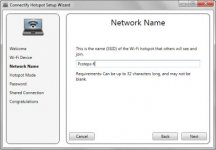
Step 3
Εδω επιλέγετε τον τύπο που θέλετε να έχει το Hotspot. Εμείς προτιμήσαμε τον τύπο "Ad-Hoc, WEP" ο οποίος παρέχει και ασφάλεια με κωδικό πρόσβασης WEP.
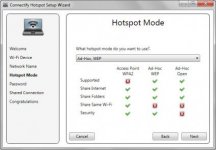
Step 4
Εδώ πληκτρολογείτε τον κωδικό πρόσβασης του Hotspot.
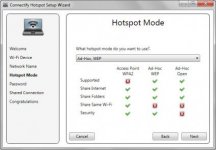
Step 5
Σε αυτό το βήμα, επιλέγετε ποια σύνδεση δικτύου θα μοιραστείτε στο Hotspot. Συνήθως θα χρειάζεστε μόνο την τοπική σύνδεση.
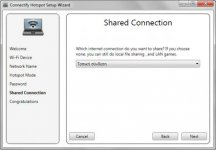
Step 6
Μέχρι εδώ, έχουν ολοκληρωθεί όλες οι ρυθμίσεις του Connectify και πρέπει να κάνετε κλίκ στο Finish για να ξεκινήσει η εφαρμογή.
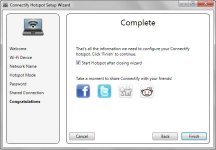
Step 7
Το μόνο που έχετε να κάνετε σε αυτό το βήμα, είναι να κάνετε κλίκ στο κουμπί "Start Hotspot".
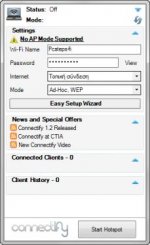
Τώρα πια έχετε δημιουργήσει το Hotspot.
Δοκιμάσαμε να συνδεθούμε από υπολογιστή Mac και η σύνδεση έγινε επιτυχώς.
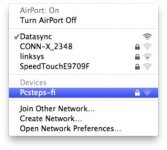
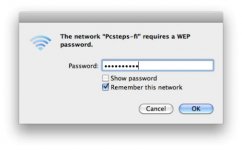
Last edited by a moderator:
